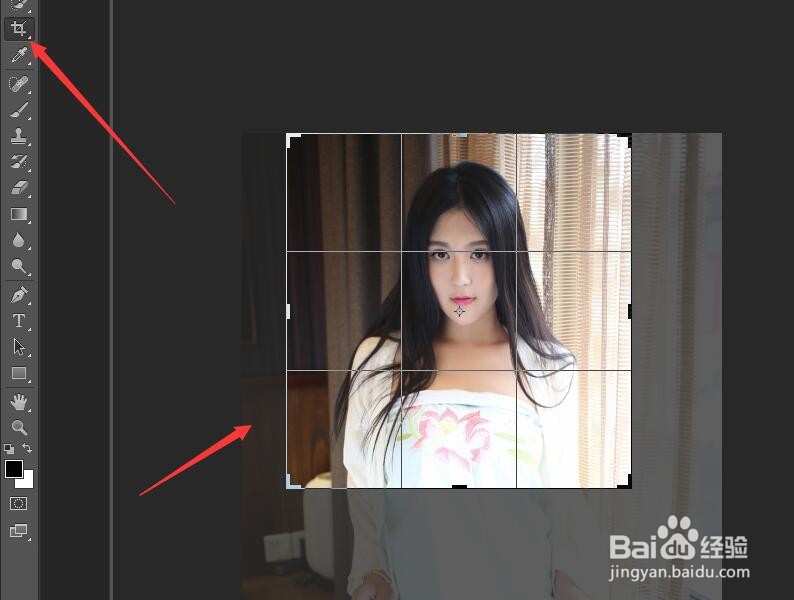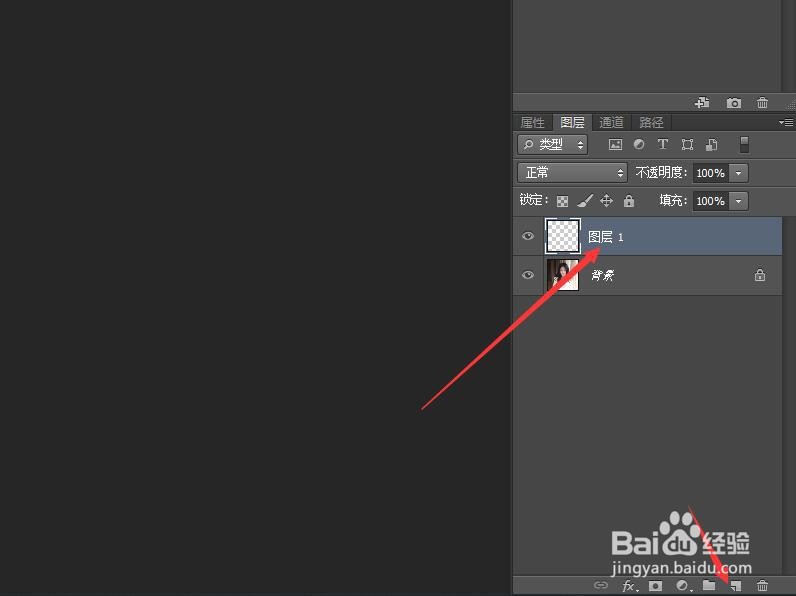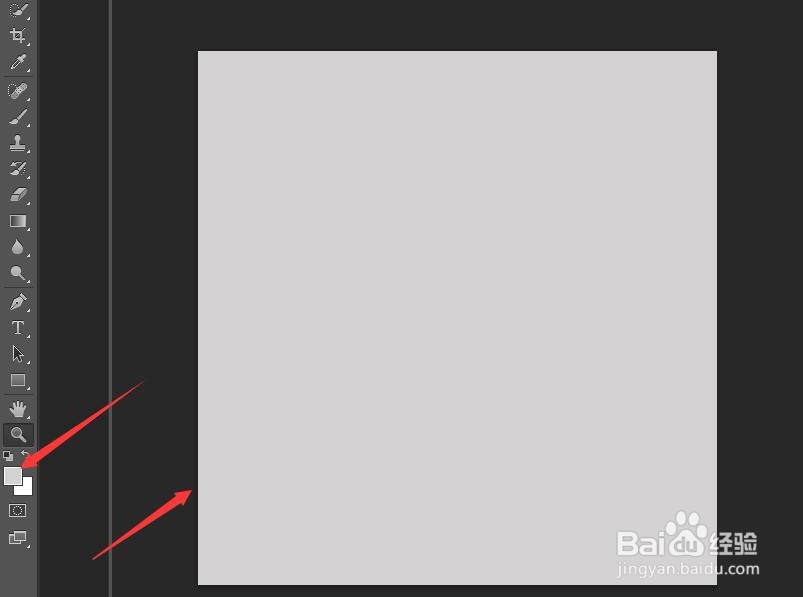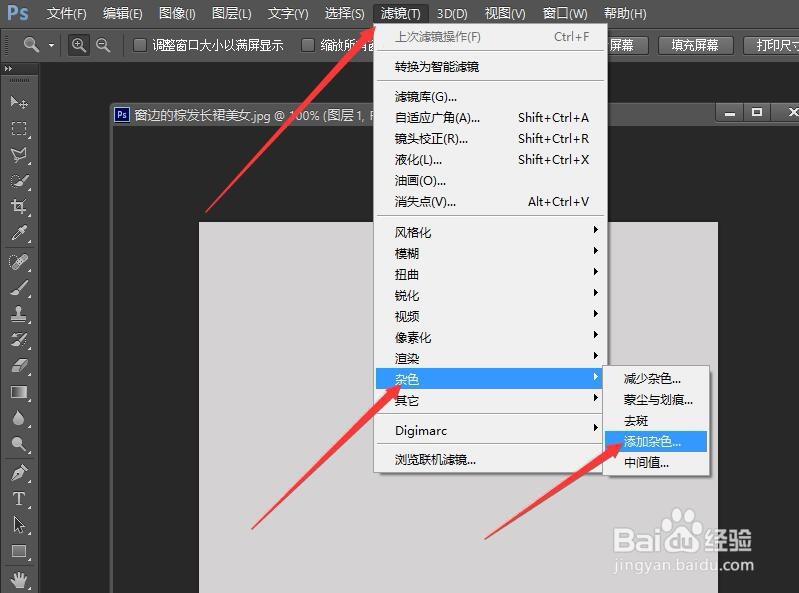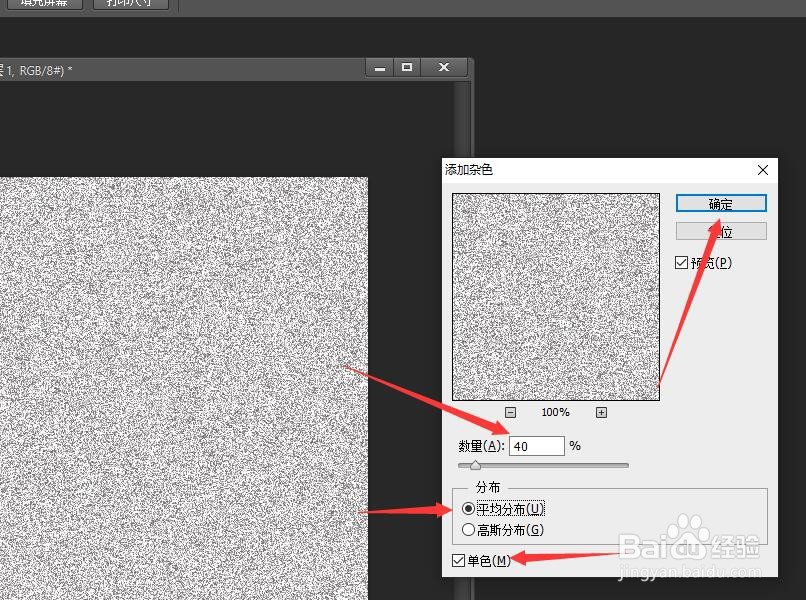Photoshop制作海报效果添加杂色
1、单击菜单栏中的【文件】按钮,选择【打开】命令打开图像文件——窗边的长裙美女.JPG。
2、在工具箱中选择【裁剪工具】,拖动鼠标绘制一个裁剪框,然后按Enter键确认,将框外的图像裁剪掉。
3、在图层面板中单击底部的【创建新图层】按钮建立一个新图层——图层1。
4、将前景色设置为浅灰色,按Alt+Delete快捷键在‘图层1’上填充前景色。
5、单击菜单栏中的【滤镜】按钮,在下拉菜单中选择【杂色】,然后单击【添加杂色】命令,打开添加杂色对话框。
6、在对话框中,设置杂色的数量为40%,在下方选择【平均分布】勾选【单色】复选框,单击【确定】按钮。
7、在图层面板中,将‘图层1’的混合模式更改为【颜色加深】。完成杂色添加。后续‘Photoshop制作海报添加渐变效果’。
声明:本网站引用、摘录或转载内容仅供网站访问者交流或参考,不代表本站立场,如存在版权或非法内容,请联系站长删除,联系邮箱:site.kefu@qq.com。
阅读量:42
阅读量:81
阅读量:40
阅读量:67
阅读量:45